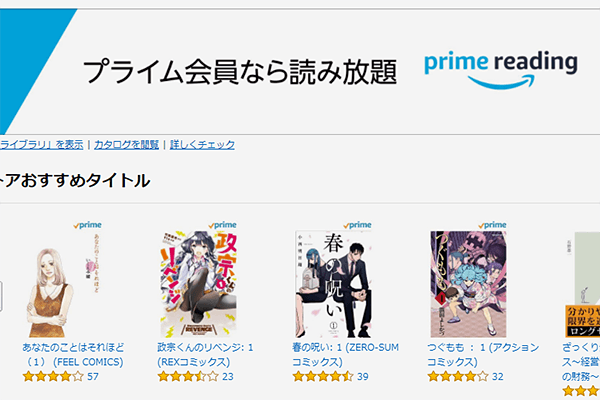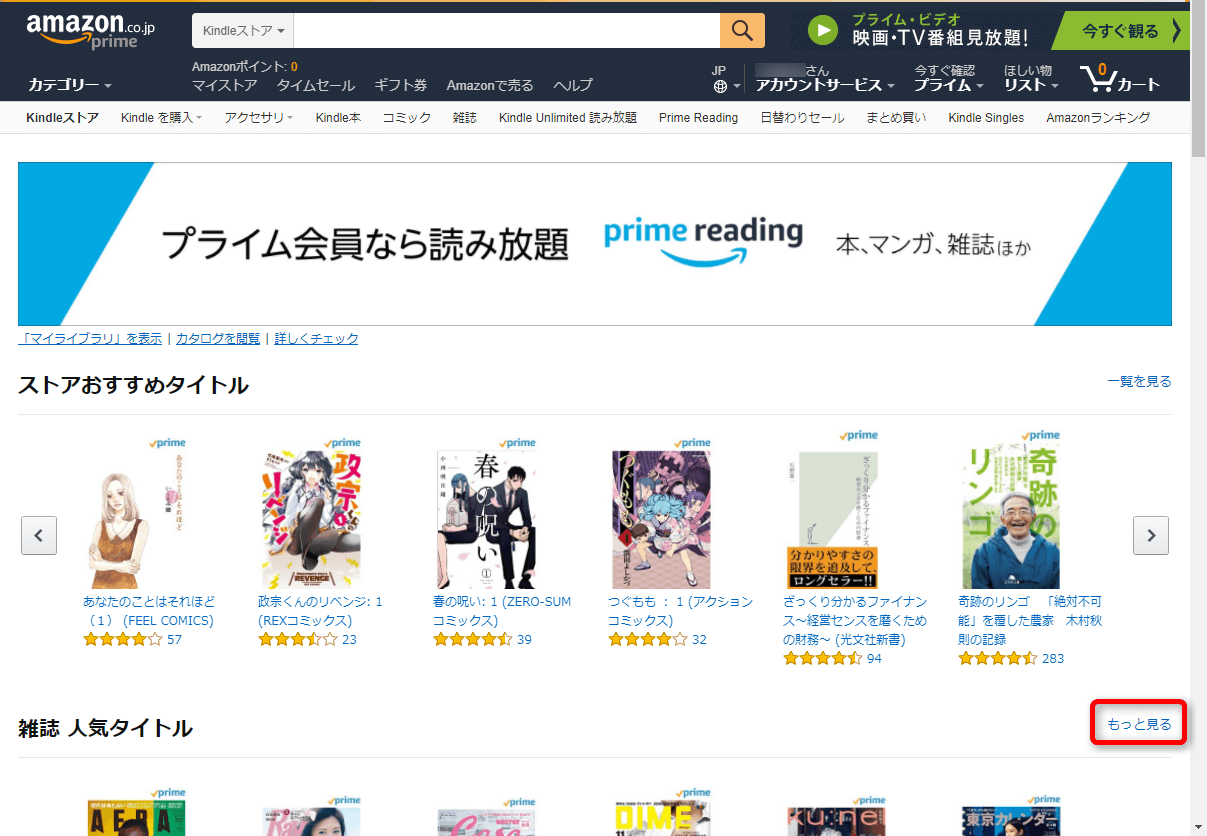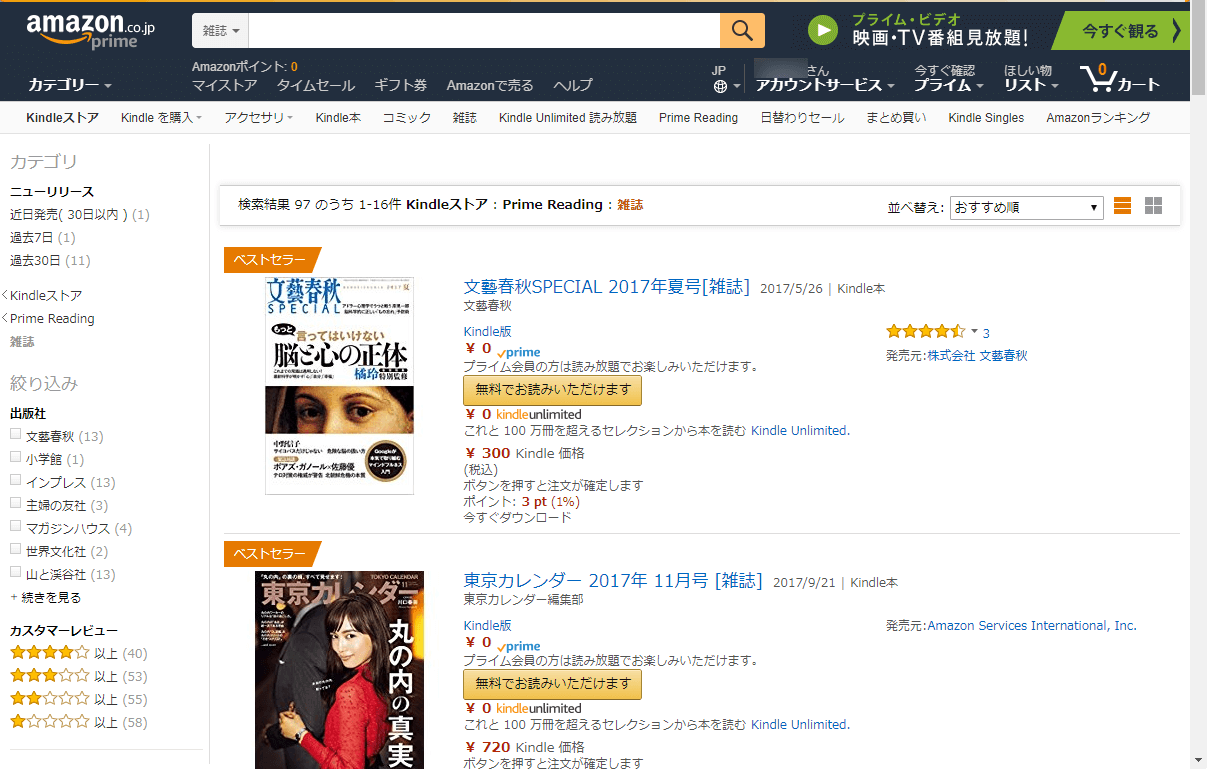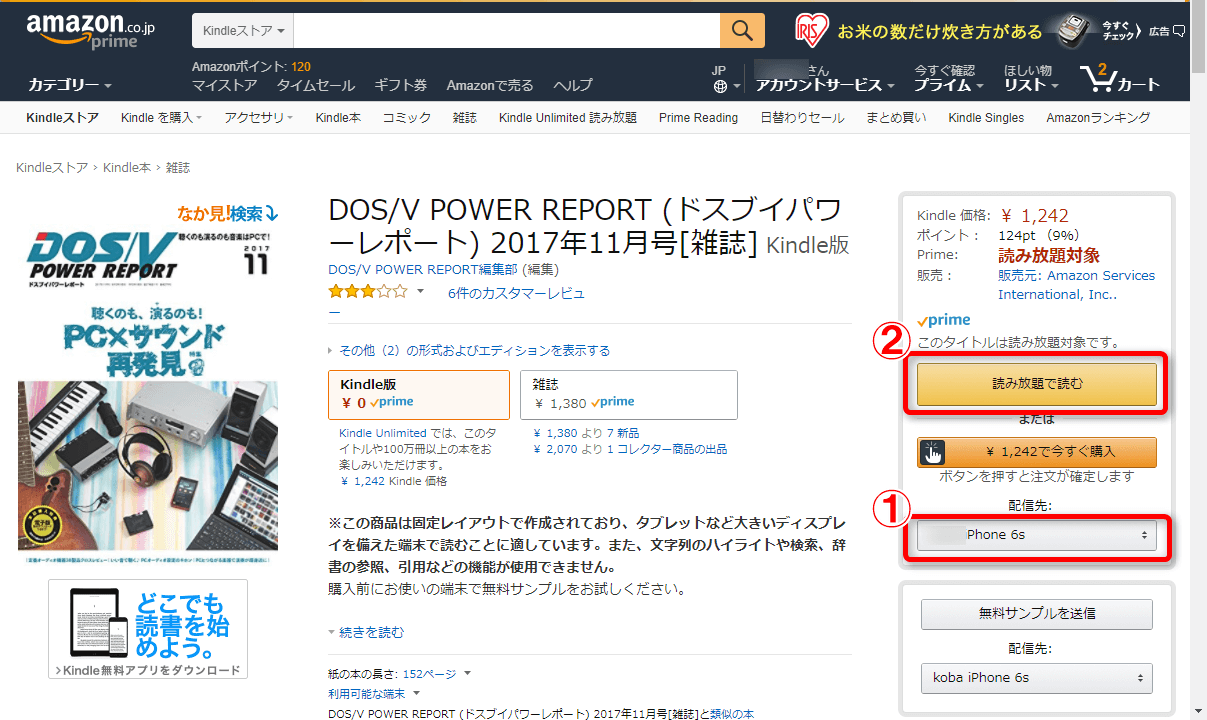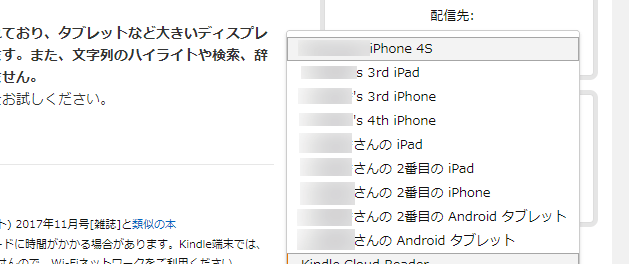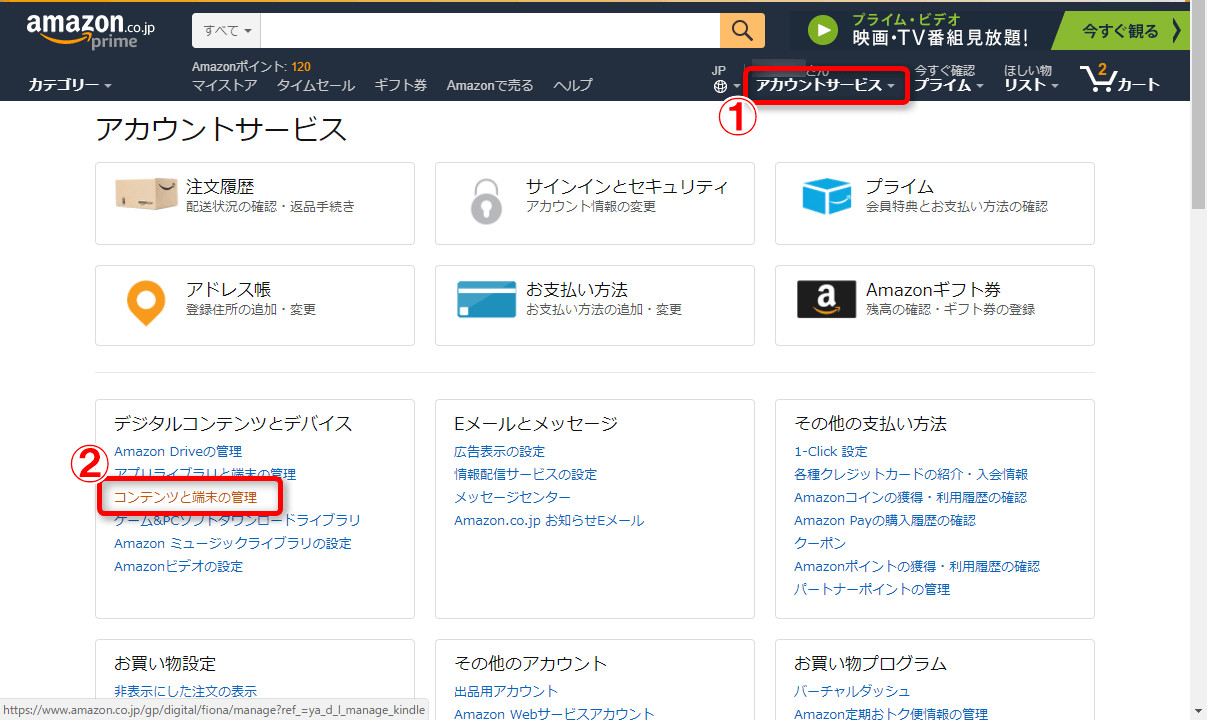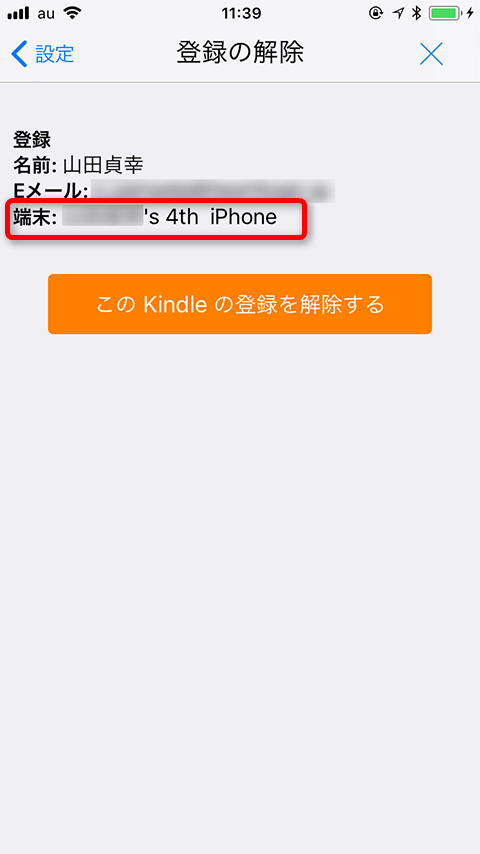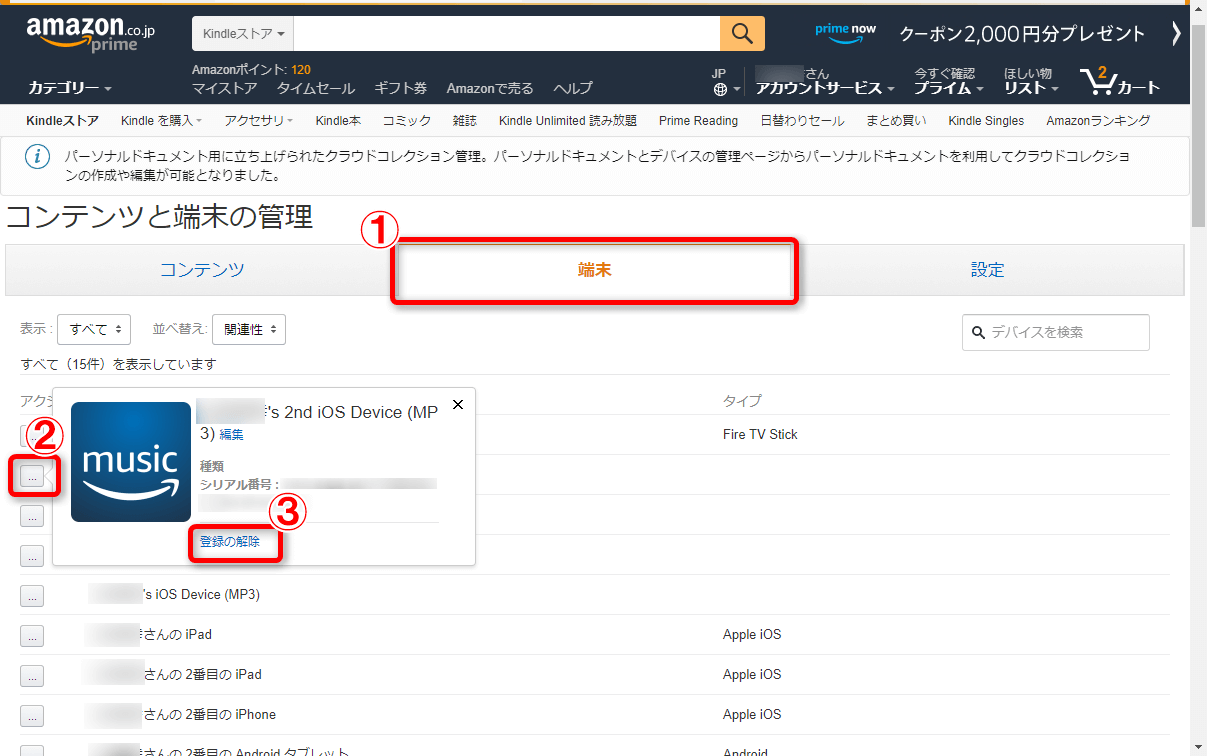Amazonプライム会員は10冊まで同時に借りて読み放題
2017年10月5日、Amazonの新しい読み放題サービス「Prime Reading」が開始になりました。有料サービス「Amazonプライム」の会員は対象の電子書籍を無料で読むことができます。
従来から提供されていた月額980円の読み放題サービス「Kindle Unlimited」ほど対象は多くありませんが、Kindle Unlimitedお試し版のような感覚で利用できます。
▼Prime Readingのサイト
Prime Reading
▼Amazonプライムのサイト
Amazon.co.jp: Amazon Prime
Prime Readingで本を探す
Prime Readingのサイトにアクセスすると、対象の電子書籍の一覧が表示されます。カテゴリーごとに表示され、画面右にある[もっと見る]をクリックすると、そのカテゴリーの対象電子書籍の一覧が表示されます。
1カテゴリーを選ぶ
Prime Readingのサイトのトップ。トップにはおすすめタイトルや人気タイトルだけが表示されます。[雑誌]など各カテゴリーの一覧を見るには[もっと見る]をクリックします。
2電子書籍を選ぶ
[もっと見る]で表示された一覧から、カテゴリーごとに電子書籍を探せます。
3利用する端末に送る
Amazonプライム会員のアカウントでサインインしていると、対象となる電子書籍の[Prime]の項目に[読み放題対象]と表示されます。 [配信先]で読む端末を選択して[読み放題で読む]をクリックすると、電子書籍を送信し、読み始められるようにできます。
いつのまにか増えていた対象端末を整理する
ところで、Kindleの利用歴が長いと、配信先の端末に歴代のスマートフォンやタブレットがすべて表示され、どれを選んだらいいのかわからなくなってしまうことがあります。
歴代の端末がズラリと表示されてしまうと、どれに送信したらいいのやら...?
Prime Readingを利用するときに、このような状態だと非常に不便なので、整理しましょう。[アカウントサービス]の[コンテンツと端末の管理]から行います。
1[コンテンツと端末の管理]を選択する
Amazonにサインインした状態で[アカウントサービス]をクリックし、[コンテンツと端末の管理]をクリックします。
2現在使っている端末の名前を確認する
現在使っている端末の名前がわからないときは、Kindleアプリで確認します。iOS版では[設定]の[登録]から確認できます。
3端末に登録を解除する
[コンテンツと端末管理]が表示されたら[端末]タブをクリックします。端末の一覧で使っていない端末の名前の左にある[...]ボタンをクリックし、[登録の解除]をクリックします。
この画面で[編集]をクリックすると、端末の名前を変更できます。